ubuntu虚拟机(vmware)设置静态ip
Posted lx2035
tags:
篇首语:本文由小常识网(cha138.com)小编为大家整理,主要介绍了ubuntu虚拟机(vmware)设置静态ip相关的知识,希望对你有一定的参考价值。
最近家里的虚拟机ip每次打开电脑都会变化,为了防止不必要的麻烦,这里记录一下设置静态ip的方式
首先还是查看一下虚拟机当前的ip
使用ifconfig如下所示
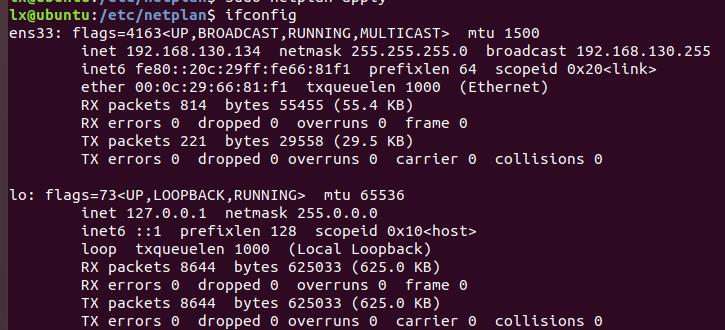
一般如果用的是vmware的虚拟机的话,网关最后一个会是.2,正常情况都是如此,当然保险起见可以看一下,在编辑中查看虚拟网络编辑器,之后进入到这个NAT模式的配置选项下面,选择NAT设置
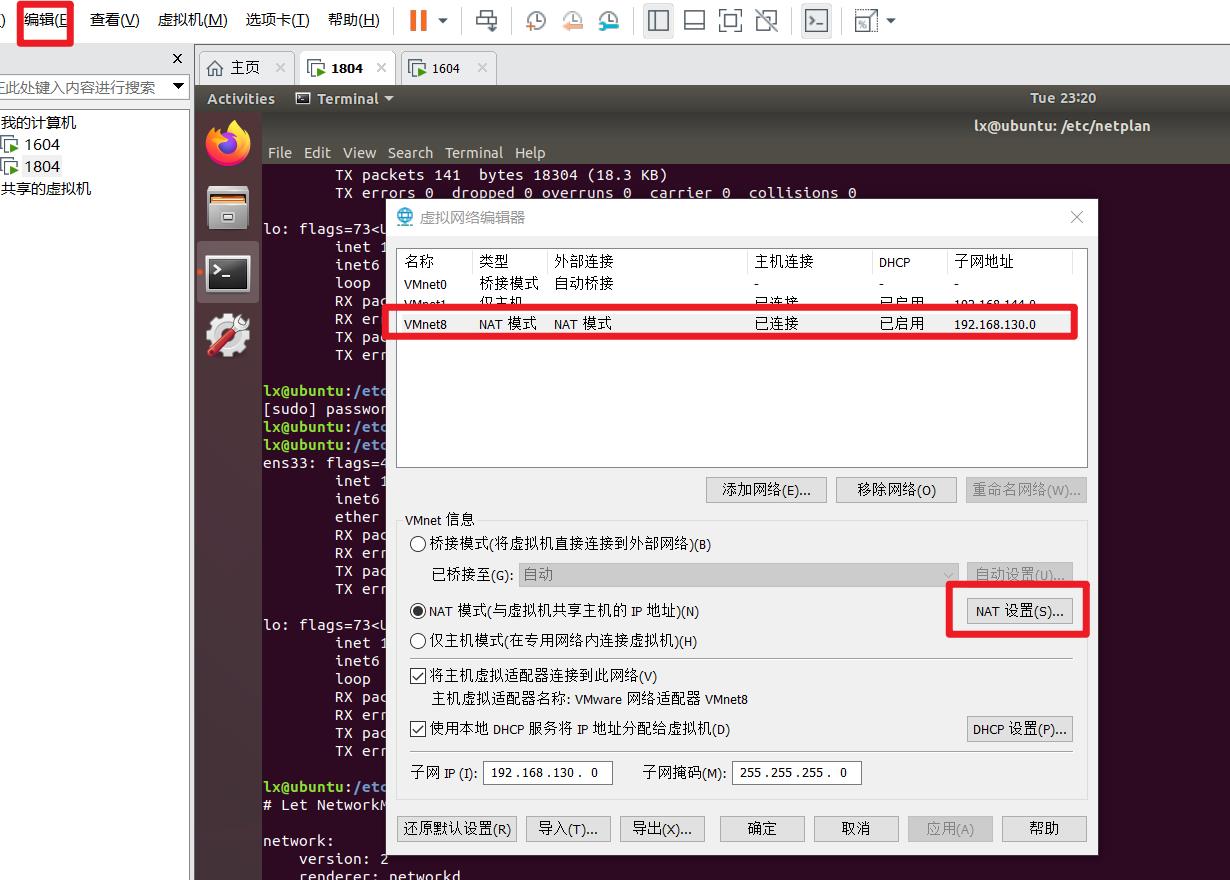
可以看到我这里的网关是192.168.130.2
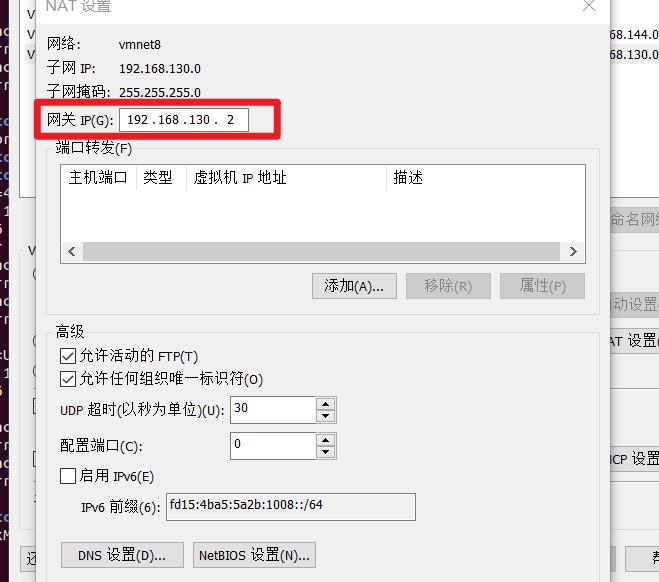
之后可以开始设置静态IP了
进入到下面的路径,可以看到下面的这个文件
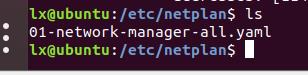
打开文件,修改文件内容为下面的部分
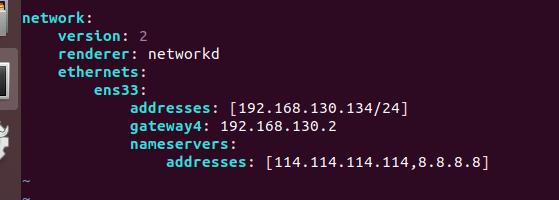
下面是修改的内容(注意把想设置的静态IP和网关换成自己的)
network:
version: 2
renderer: networkd
ethernets:
ens33:
addresses: [192.168.130.134/24]
gateway4: 192.168.130.2
nameservers:
addresses: [114.114.114.114,8.8.8.8]
之后输入sudo netplan apply应用我们的修改
接下来就可以查看ip地址的修改了
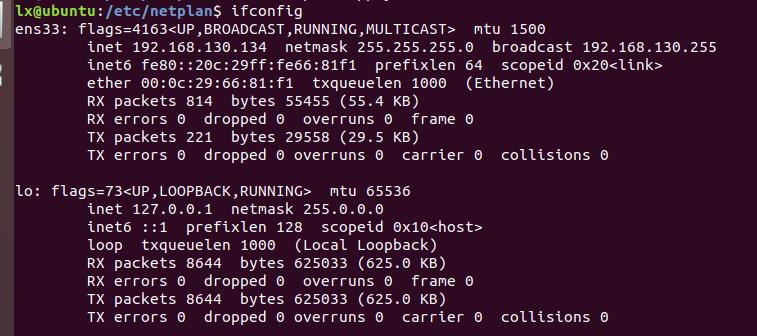
同样这个操作也不会影响和我们主机之间的联通

如果是16.04需要进行修改
16.04修改的话需要做一点点小改动,主要是文件位置变了,进入下面的路径即可

VMWare虚拟机下为Ubuntu 12.04.2配置静态IP(NAT方式)
http://www.cnblogs.com/objectorl/archive/2012/09/27/vmware-ubuntu-nat-static-ip-settings.html
参考以上方式,但是这个版本需要多执行一步
gedit /etc/NetworkManager/NetworkManager.conf
将managed=false 改成true
http://www.2cto.com/os/201404/292853.html
具体步骤如下:
静态IP设置
查看NAT模式IP
1 gedit/etc/network/interfaces
添加如下内容
iface eth0 inet static
auto eth0
address 192.168.57.134
netmask 255.255.255.0
gateway 192.168.57.2
2 gedit/etc/resolv.conf
nameserver 192.168.57.2
nameserver 202.96.128.86
3、
gedit /etc/resolvconf/resolv.conf.d/base
加入nameserver为你的DNS即可
nameserver 192.168.57.2
nameserver 202.96.128.86
4、执行
gedit /etc/NetworkManager/NetworkManager.conf
将managed=false 改成true
5 重启 或者 sudo /etc/init.d/networking restart
6 设置完可能需要更新软件源:sudo apt-get update 不然无法apt-get安装软件
以上是关于ubuntu虚拟机(vmware)设置静态ip的主要内容,如果未能解决你的问题,请参考以下文章